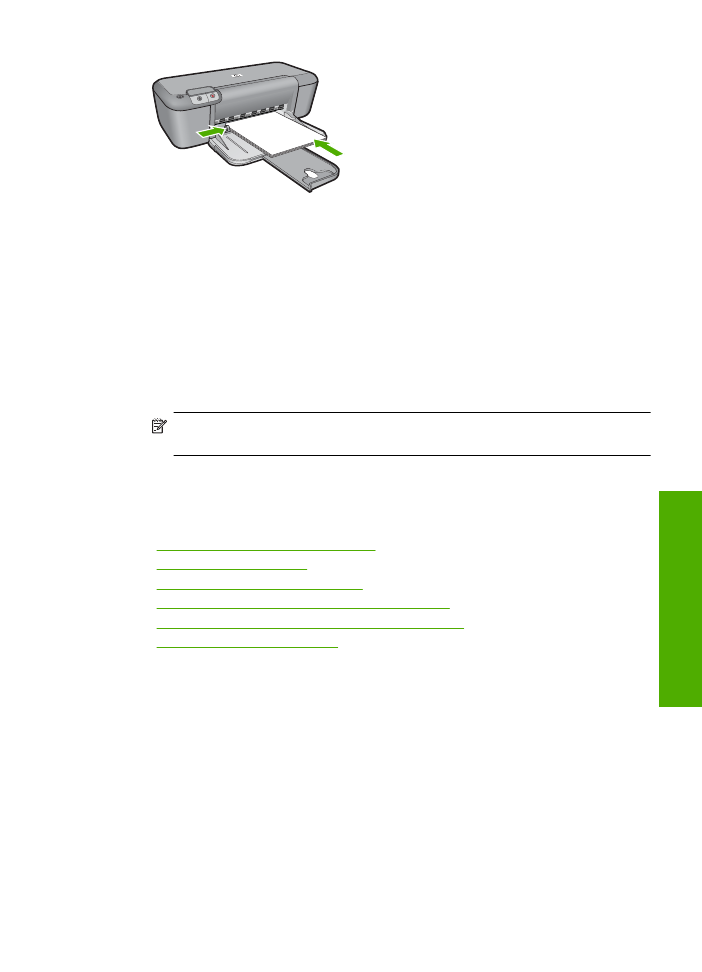
Stampa di una pagina Web
È possibile stampare una pagina Web dal proprio browser con l'unità Stampante HP.
Se si utilizza Internet Explorer 6.0 o versione superiore per navigare sul Web, è possibile
usare
HP Smart Web Printing
per stampare in modo più semplice e per controllare la
modalità di stampa. È possibile accedere a
HP Smart Web Printing
dalla barra degli
strumenti di Internet Explorer. Per ulteriori informazioni su
HP Smart Web Printing
,
vedere il file della Guida fornito con il prodotto.
Stampa di una pagina Web
15
Stampa
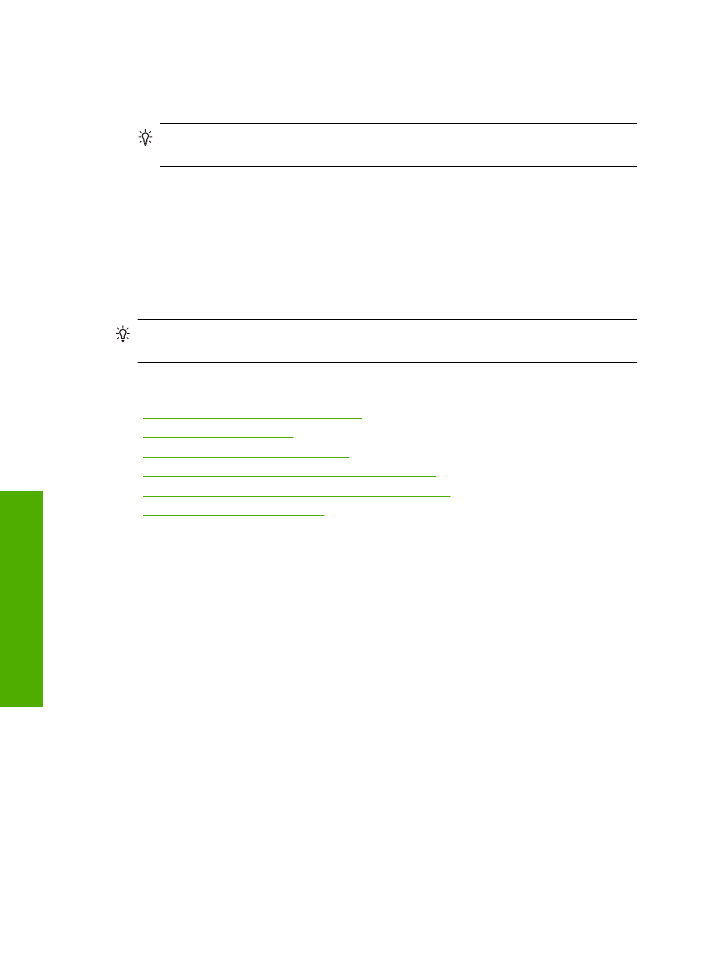
Per stampare una pagina Web
1.
Verificare che nel vassoio di alimentazione sia caricata la carta.
2.
Nel menu
File
del browser Web, fare clic su
Stampa
.
Suggerimento
Per ottenere risultati ottimali, selezionare
HP Smart Web
Printing
sul menu
File
. Quando viene selezionato appare un segno di spunta.
Viene visualizzata la finestra di dialogo
Stampa
.
3.
Accertarsi che il prodotto sia la stampante selezionata.
4.
Se il browser supporta tale funzione, selezionare gli elementi della pagina Web da
includere nella stampa.
Ad esempio, in Internet Explorer, selezionare la scheda
Opzioni
per selezionare le
opzioni
Come visualizzati sullo schermo
,
Solo il frame selezionato
e
Stampa tutti
i documenti collegati
.
5.
Fare clic su
Stampa
o su
OK
per stampare la pagina Web.
Suggerimento
Per stampare correttamente le pagine Web, potrebbe essere
necessario impostare l'orientamento della stampa su
Orizzontale
.
Argomenti correlati
•
"Tipi di carta consigliati per la stampa" a pagina 21
•
"Caricamento dei supporti" a pagina 23
•
"Visualizza la risoluzione di stampa" a pagina 17
•
"Creare collegamenti per la stampa personalizzati" a pagina 17
•
"Definizione delle impostazioni di stampa predefinite" a pagina 19
•
"Interrompere il lavoro corrente" a pagina 81
Stampare utilizzando il Max dpi
Per ottenere immagini nitide e di alta qualità, utilizzare la modalità Max dpi.
La modalità Max dpi consente di ottenere risultati ottimali durante la stampa di immagini
di alta qualità come le fotografie digitali. Selezionando l'impostazione Max dpi, il software
della stampante visualizzerà la risoluzione ottimale (in dpi) con cui l'unità Stampante HP
effettuerà la stampa. La stampa in modalità Max dpi viene supportata solo dai seguenti
tipi di carta:
•
Carta fotografica HP massima qualità
•
Carta fotografica HP Premium Photo Paper
•
Carta fotografica HP ottimizzata
•
Hagaki fotografica
La stampa in modalità Max dpi richiede più tempo della stampa con altre impostazioni,
e richiede un'ampia disponibilità di spazio sul disco rigido.
Stampa nella modalità Max dpi
1.
Verificare che nel vassoio di alimentazione sia caricata la carta.
2.
Nel menu
File
dell'applicazione, fare clic su
Stampa
.
3.
Accertarsi che il prodotto sia la stampante selezionata.
Capitolo 2
16
Stampa
St
am
pa
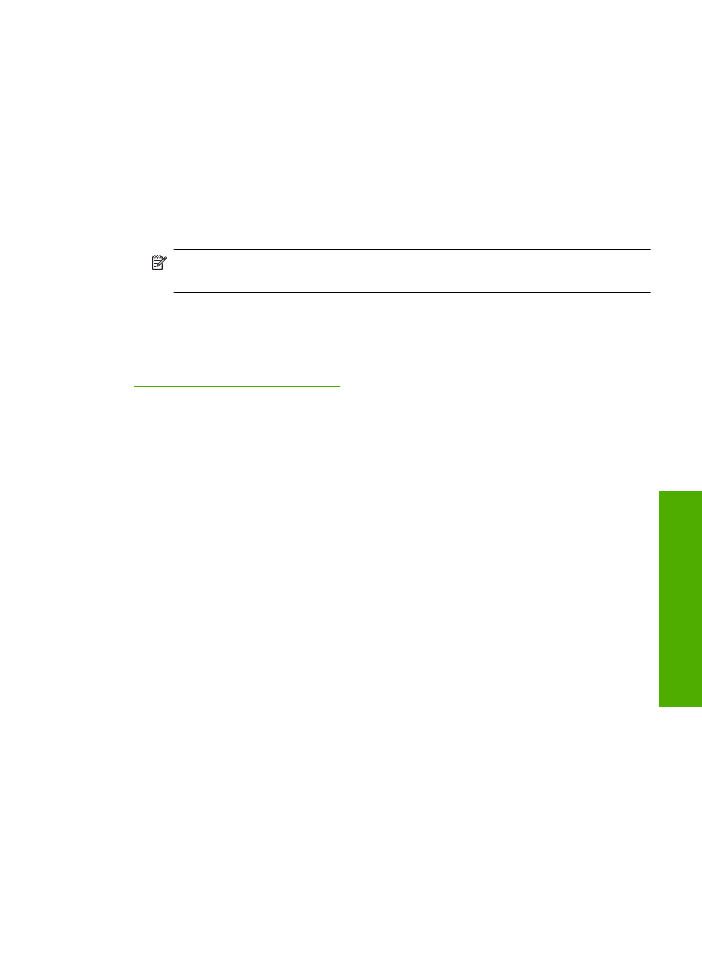
4.
Fare clic sul pulsante che apre la finestra di dialogo
Proprietà
.
A seconda dell'applicazione in uso, questo pulsante potrebbe essere denominato
Proprietà
,
Opzioni
,
Imposta stampante
,
Stampante
o
Preferenze
.
5.
Fare clic sulla scheda
Avanzate
.
6.
Nell'area
Caratteristiche della stampante
, selezionare
Attivata
nell'elenco a
discesa
Max dpi
.
7.
Fare clic sulla scheda
Caratteristiche
.
8.
Selezionare
Altro
dall'elenco a discesa
Tipo carta
e scegliere il tipo di carta
appropriato.
9.
Fare clic su
Max dpi
nell'elenco a discesa
Qualità di stampa
.
Nota
Per visualizzare la massima risoluzione dpi di stampa supportata dall'unità,
fare clic su
Risoluzione
.
10.
Selezionare eventuali altre impostazioni di stampa desiderate, quindi fare clic su
OK
.
Argomenti correlati
"Visualizza la risoluzione di stampa" a pagina 17
Visualizza la risoluzione di stampa
Viene visualizzata la risoluzione di stampa in dpi (dots per inch). Il valore dpi varia in base
al tipo di carta e alla qualità di stampa selezionati nel software della stampante.
Per visualizzare la risoluzione di stampa
1.
Verificare che nel vassoio di alimentazione sia caricata la carta.
2.
Nel menu
File
dell'applicazione, fare clic su
Stampa
.
3.
Accertarsi che il prodotto sia la stampante selezionata.
4.
Fare clic sul pulsante che apre la finestra di dialogo
Proprietà
.
A seconda dell'applicazione in uso, questo pulsante potrebbe essere denominato
Proprietà
,
Opzioni
,
Imposta stampante
,
Stampante
o
Preferenze
.
5.
Fare clic sulla scheda
Caratteristiche
.
6.
Nell'elenco a discesa
Qualità di stampa
, selezionare l'impostazione appropriata
della qualità di stampa in relazione al progetto.
7.
Nell'elenco a discesa
Tipo carta
, selezionare il tipo di carta caricato.
8.
Fare clic sul pulsante
Risoluzione
per visualizzare la risoluzione di stampa dpi.
Creare collegamenti per la stampa personalizzati
Uso dei collegamenti per stampare con impostazioni di uso frequente. Il software della
stampante comprende vari collegamenti, studiati appositamente e selezionabili
dall'elenco Collegamenti per la stampa.
Creare collegamenti per la stampa personalizzati
17
Stampa
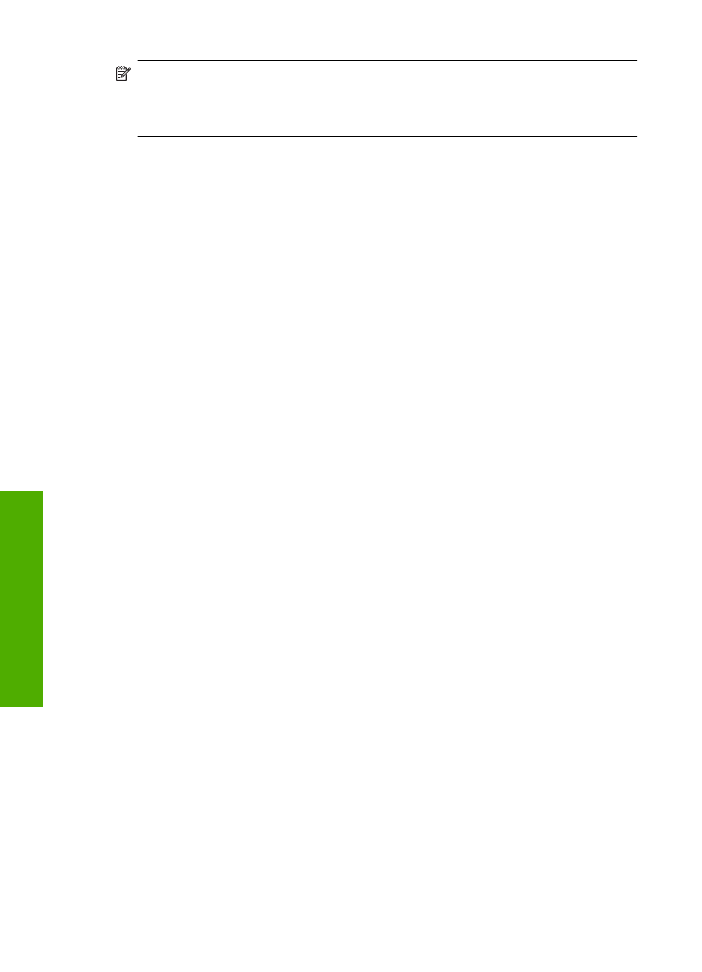
Nota
Quando si seleziona un collegamento, vengono automaticamente visualizzate
le opzioni di stampa corrispondenti. Si può scegliere se mantenerle inalterate,
modificarle oppure creare dei collegamenti personalizzati per le operazioni che si
eseguono più frequentemente.
Utilizzare la scheda Collegamenti per la stampa per attenersi alla seguente procedura di
stampa:
•
Stampa per uso quotidiano
: stampare documenti in modo veloce.
•
Stampa fotografica-Senza bordi
: consente di stampare sul margine superiore,
inferiore e laterale della carta fotografica HP formato 10 x 15 cm e 13 x 18 cm.
•
Risparmio carta per la stampa
: Stampare i documenti fronte/retro a più pagine sullo
stesso foglio per ridurre l'utilizzo di carta.
•
Stampa fotografica-Con bordi bianchi
: stampare una foto con un bordo bianco.
•
Stampa rapida/economica
: produrre stampe di qualità inferiore in modo veloce.
•
Stampa di presentazioni
: stampare documenti di alta qualità, ad esempio lettere e
lucidi.
Creazione di un collegamento per la stampa
1.
Nel menu
File
dell'applicazione, fare clic su
Stampa
.
2.
Accertarsi che il prodotto sia la stampante selezionata.
3.
Fare clic sul pulsante che apre la finestra di dialogo
Proprietà
.
A seconda dell'applicazione in uso, questo pulsante potrebbe essere denominato
Proprietà
,
Opzioni
,
Imposta stampante
,
Stampante
o
Preferenze
.
4.
Fare clic sulla scheda
Collegamenti per la stampa
.
5.
Fare clic su un collegamento nell'elenco
Collegamenti per la stampa
.
Verranno visualizzate le impostazioni di stampa corrispondenti al collegamento
selezionato.
6.
Modificare le impostazioni di stampa selezionando quelle che si desidera associare
al nuovo collegamento.
7.
Fare clic su
Salva con nome
e digitare un nome per il nuovo collegamento di stampa,
quindi fare clic su
Salva
.
Il collegamento verrà aggiunto all'elenco.
Eliminazione di un collegamento per la stampa
1.
Nel menu
File
dell'applicazione, fare clic su
Stampa
.
2.
Accertarsi che il prodotto sia la stampante selezionata.
3.
Fare clic sul pulsante che apre la finestra di dialogo
Proprietà
.
A seconda dell'applicazione in uso, questo pulsante potrebbe essere denominato
Proprietà
,
Opzioni
,
Imposta stampante
,
Stampante
o
Preferenze
.
4.
Fare clic sulla scheda
Collegamenti per la stampa
.
5.
Fare clic su un collegamento che si desidera eliminare nell'elenco
Collegamenti per
la stampa
.
6.
Fare clic su
Elimina
.
Il collegamento verrà eliminato dall'elenco.
Capitolo 2
18
Stampa
St
am
pa
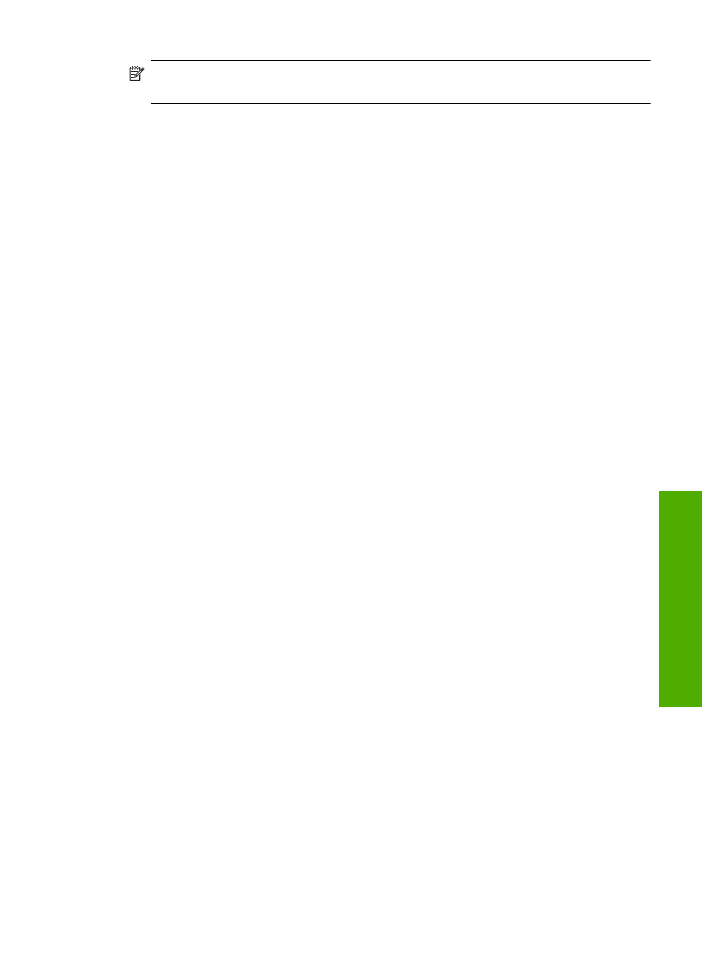
Nota
È possibile eliminare solo i collegamenti creati dagli utenti. I collegamenti
originali HP non possono essere eliminati.
Definizione delle impostazioni di stampa predefinite
È possibile impostare come predefinite le impostazioni di stampa che si utilizzano più di
frequente in modo da averle disponibili all'apertura della finestra di dialogo
Stampa
da
qualsiasi applicazione.
Per modificare le impostazioni di stampa predefinite
1.
In Centro soluzioni HP, fare clic su
Impostazioni
,
Impostazioni stampa
, quindi su
Impostazioni stampante
.
2.
Apportare le modifiche desiderate alle impostazioni della stampante e fare clic su
OK
.
Definizione delle impostazioni di stampa predefinite
19
Stampa
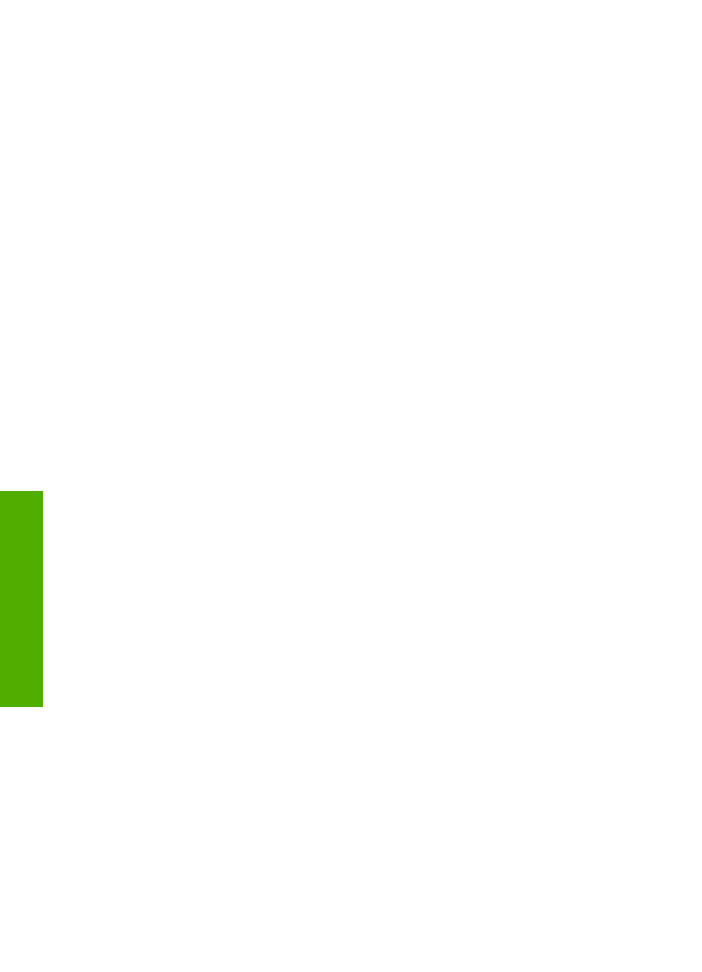
Capitolo 2
20
Stampa
St
am
pa
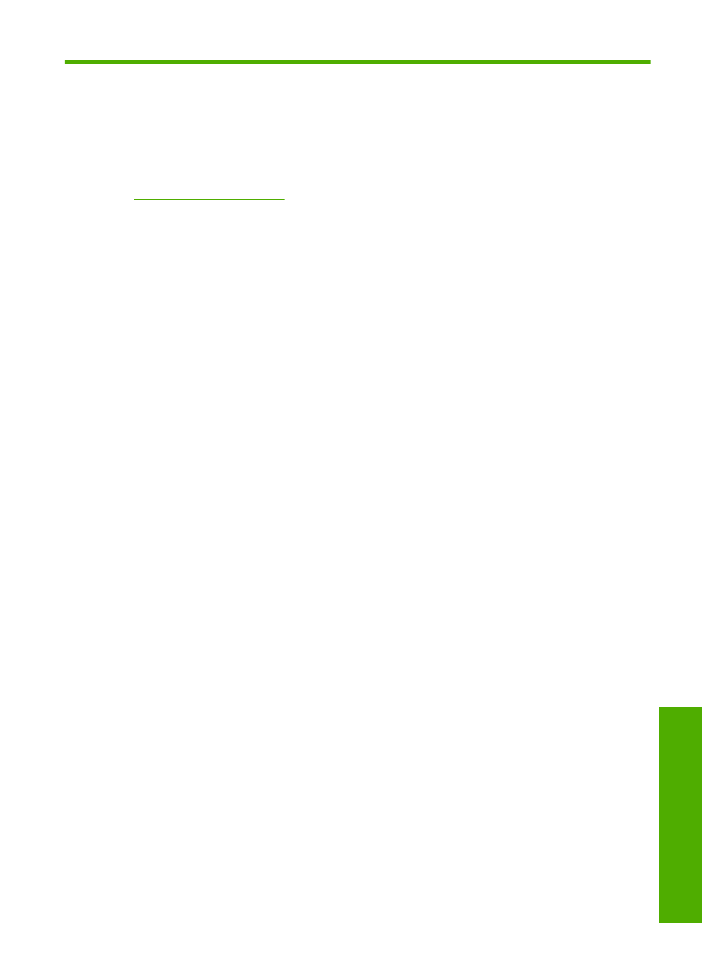
3
Informazioni di base sulla carta
Nell'unità Stampante HP è possibile caricare diversi tipi e formati di carta, tra cui Lettera
o A4, carta fotografica, lucidi e buste.
Questa sezione tratta i seguenti argomenti:
"Caricamento dei supporti" a pagina 23
Tipi di carta consigliati per la stampa
Per ottenere stampe di qualità ottimale, si consiglia di utilizzare i tipi di carta HP
appositamente designati per il tipo di documento che si desidera stampare.
A seconda del paese/regione di provenienza, alcuni tipi di carta potrebbero non essere
disponibili.
Carta fotografica ottimizzata HP
Carta fotografica spessa, a rapida asciugatura, per evitare sbavature e per una maggiore
semplicità d'utilizzo. Le stampe sono resistenti all'acqua, alle macchie, alle impronte
digitali e all'umidità. Le stampe sono simili alle foto sviluppate nei laboratori sia al tatto
che per l'aspetto. È disponibile in diversi formati, inclusi A4, 8,5 x 11 pollici, 10 x 15 cm
(con o senza linguette), 13 x 18 cm e con due finiture (lucida e opaca satinata). Senza
acidi per una maggiore durata dei documenti.
Carta fotografica per uso quotidiano HP
Stampa colorata, istantanee giornaliere ad un costo inferiore, utilizzando la carta
progettata per la stampa delle foto casuali. Questa carta conveniente si asciuga
rapidamente per essere subito manipolata. Immagini nitide e ben definite su qualsiasi
stampante a getto d'inchiostro. È disponibile in diversi formati con finitura semi-lucida,
inclusi A4, 8,5 x 11 pollici e 10 x 15 cm (con o senza linguette). Per una maggiore durata
delle foto, è senza acidi.
Carta per brochure HP o Carta per stampanti a getto d'inchiostro Superior HP
Questi tipi di carta solo lucidi o opachi su entrambi i lati per la stampa fronte/retro. Si tratta
della scelta ideale per riproduzioni di tipo semifotografico e per grafica aziendale da
utilizzare sulle copertine di relazioni, presentazioni speciali, brochure, stampati
pubblicitari e calendari.
Carta per presentazioni HP alta qualità o Carta professionale HP
Questi tipi di carta opachi per il fronte retro sono perfetti per presentazioni, proposte,
rapporti e newsletter. Carta robusta e pesante per risultati di forte impatto.
Carta HP bianca lucida per getto d'inchiostro
La Carta HP bianca brillante per stampanti a getto d'inchiostro offre colori a contrasto
elevato e testo molto nitido. L'opacità di tale carta consente la stampa fronte/retro a colori
priva di visione in trasparenza e risulta ideale per newsletter, rapporti e volantini. Dispone
della tecnologia ColorLok per evitare sbavature, neri più decisi e colori accesi.
Tipi di carta consigliati per la stampa
21
Info
rmaz
ioni di
bas
e sulla carta
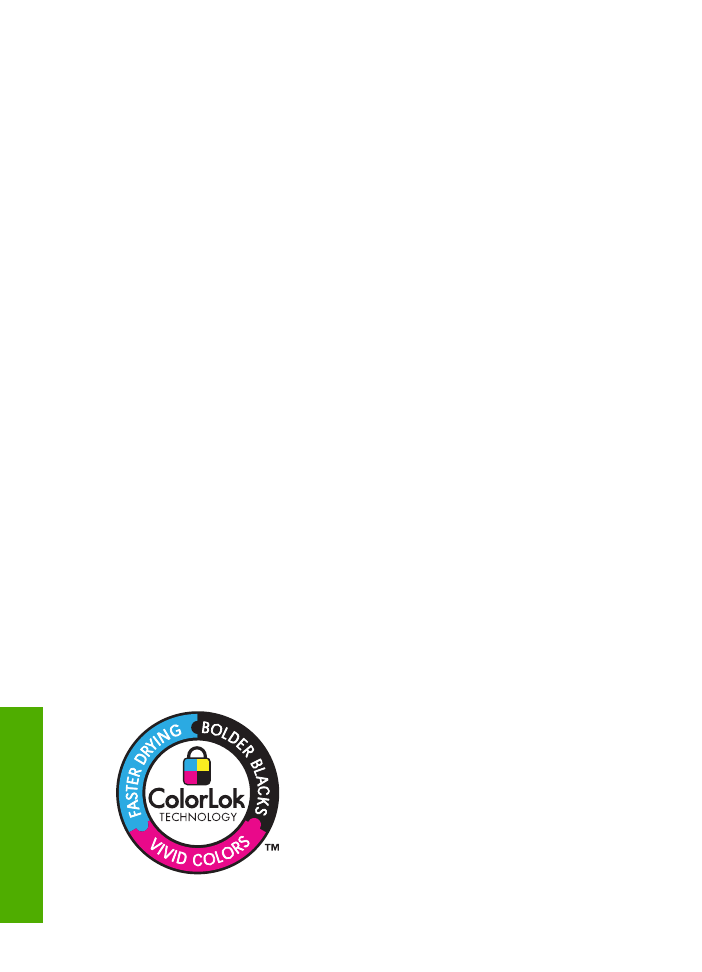
Carta multiuso per stampanti HP
La carta per stampa HP è una carta multifunzione di alta qualità. Produce documenti di
aspetto più efficace rispetto ai documenti stampati su carta standard multifunzione o per
la copia. Dispone della tecnologia ColorLok per evitare sbavature, neri più decisi e colori
accesi. Senza acidi per una maggiore durata dei documenti.
Carta da ufficio HP
La carta da ufficio HP è una carta multifunzione di alta qualità. È adatta per le copie, le
bozze, i promemoria e altri documenti. Dispone della tecnologia ColorLok per evitare
sbavature, neri più decisi e colori accesi. Senza acidi per una maggiore durata dei
documenti.
Supporti di stampa HP per il trasferimento a caldo
I supporti di stampa HP per il trasferimento a caldo (per tessuti colorati o per tessuti chiari
o bianchi) costituiscono la soluzione ideale per la creazione di t-shirt personalizzate
utilizzando le foto digitali.
Pellicola per lucidi per stampante a getto d'inchiostro HP alta qualità
Pellicola per lucidi HP per stampanti a getto d'inchiostro alta qualità rende le immagini a
colori vivide e persino di maggiore effetto. Tali pellicole sono facili da utilizzare e si
asciugano rapidamente senza macchiarsi.
Kit HP Photo Value Pack
HP Photo Value Pack imballa le cartucce originali HP e lacarta fotografica ottimizzata
HP per risparmiare tempo e ottenere una stampa di qualità di foto professionali con l'unità
Stampante HP. Gli inchiostri HP originali e la carta fotografica ottimizzata HP sono stati
progettati per una maggiore durata e brillantezza delle foto, stampa dopo stampa.
Perfetta per stampare foto delle vacanze o più foto da condividere.
ColorLok
HP consiglia carta comune con il logo ColorLok per la stampa e la copia dei documenti
giornalieri. Tutti i tipi di carta con il logo ColorLok logo vengono testati indipendentemente
per soddisfare alti standard di affidabilità e qualità di stampa e producono documenti con
immagini nitide, colori accesi, neri più decisi e si asciugano più velocemente rispetto agli
altri tipi di carta comune. Cercare la carta con il logo ColorLok in varie dimensioni e formati
dai maggiori fornitori di carta.
Capitolo 3
22
Informazioni di base sulla carta
Inf
o
rmazio
ni di b
ase
sulla
cart
a
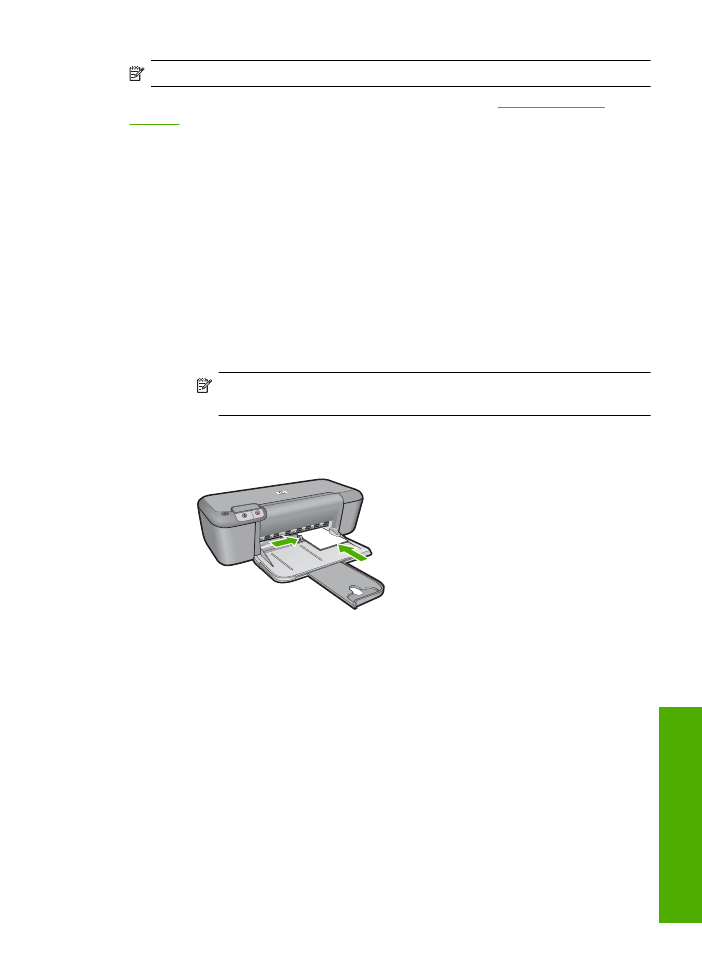
Nota
Attualmente alcune sezioni del sito Web HP sono disponibili solo in inglese.
Per ordinare carta HP e altri materiali di consumo, consultare
www.hp.com/buy/
supplies
. Se richiesto, selezionare il paese/regione, attenersi alle istruzioni per
selezionare il prodotto, quindi fare clic su uno dei collegamenti per effettuare gli acquisti.
Caricamento dei supporti
▲
Selezionare un formato carta per continuare.
Caricare carta di piccolo formato
a
. Far scorrere verso sinistra la guida della larghezza della carta.
Far scorrere verso sinistra la guida della larghezza della carta.
b
. Caricare la carta.
Inserire la risma di carta fotografica nell'apposito vassoio dal lato corto del
foglio e con il lato di stampa rivolto verso il basso.
Far scorrere la risma di carta finché non si arresta.
Nota
Se la carta fotografica utilizzata ha linguette perforate, caricarla in
modo che il lato perforato sia rivolto verso l'operatore.
Far scorrere verso destra la guida della larghezza della carta finché non si
arresta a contatto con il bordo del foglio.
Caricamento di carta di formato standard
a
. Far scorrere verso sinistra la guida della larghezza della carta.
Far scorrere verso sinistra la guida della larghezza della carta.
b
. Caricare la carta.
Inserire la risma di carta nel vassoio di alimentazione dal lato corto del foglio
e con il lato di stampa rivolto verso il basso.
Far scorrere la risma di carta finché non si arresta.
Far scorrere verso destra la guida della larghezza della carta finché non si
arresta a contatto con il bordo del foglio.
Caricamento dei supporti
23
Info
rmaz
ioni di
bas
e sulla carta
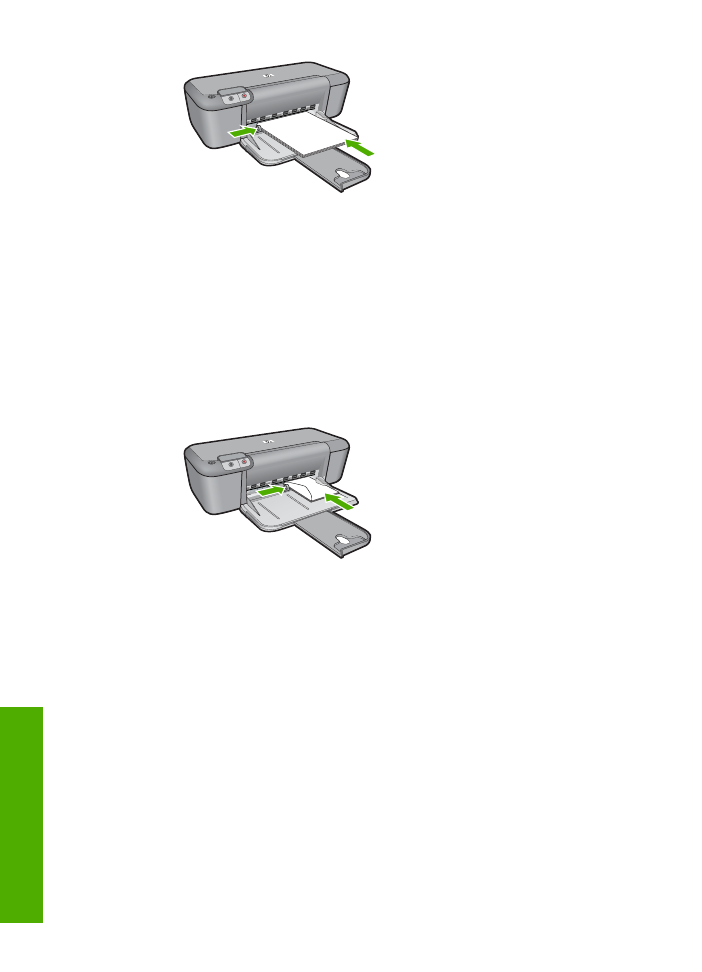
Caricamento delle buste
a
. Far scorrere verso sinistra la guida della larghezza della carta.
Far scorrere verso sinistra la guida della larghezza della carta.
Rimuovere tutta la carta dal vassoio di alimentazione principale.
b
. Caricare le buste.
Inserire una o più buste all'estrema destra del vassoio di alimentazione con
le alette rivolte verso l'alto e verso sinistra.
Far scorrere la risma delle buste finché non si arresta.
Far scorrere la guida di larghezza della carta verso destra accostandola alla
risma di buste finché non si arresta.
Capitolo 3
24
Informazioni di base sulla carta
Inf
o
rmazio
ni di b
ase
sulla
cart
a
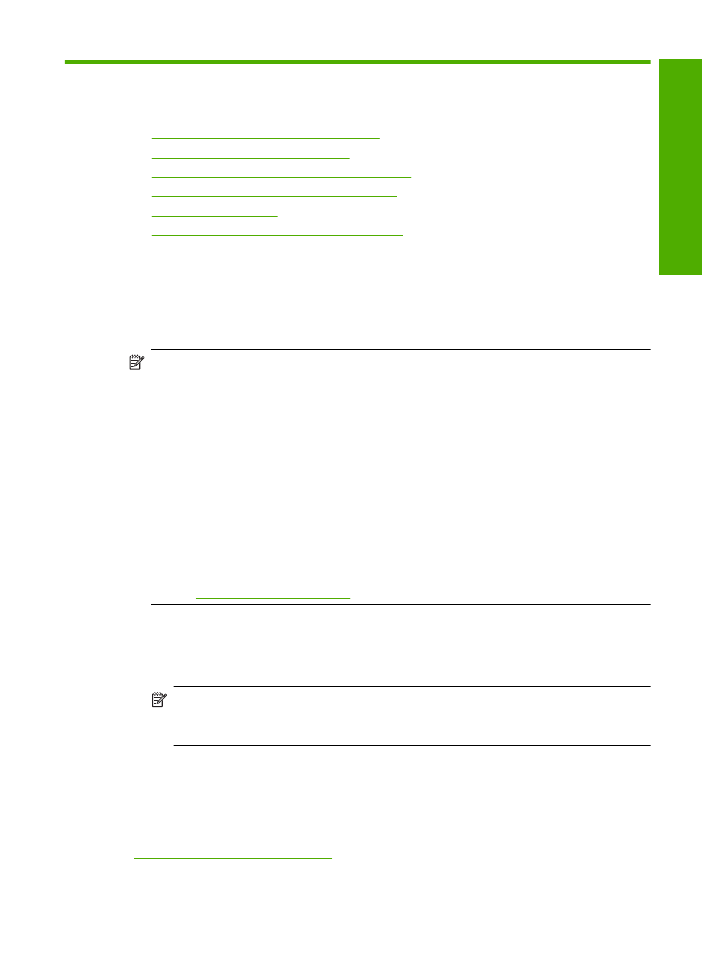
4